SamsungのスマートフォンでGalaxy AIをオフにする方法

Samsung の携帯電話で Galaxy AI を使用する必要がなくなった場合は、非常に簡単な操作でオフにすることができます。 Samsung の携帯電話で Galaxy AI をオフにする手順は次のとおりです。
UltraISOは画像編集プログラムであり、ISOファイルの構造や起動に影響を与えることなく、新しいISOファイルのコンテンツを効果的に作成します。UltraISOを使用すると、CD \ DVDのイメージファイルを作成したり、ハードディスク上のデータからイメージファイルを作成したり、イメージファイルのコンテンツの一部または全体を抽出したり、ファイルの追加または削除、フォルダーをイメージファイルに置き換えたりすることができます。
共通ファイル、フォルダーをISOファイルに変換することは難しくありません。これは、UltraISOソフトウェアを使用して行うことができます。ただし、多くのユーザーは、このツールを使用してそれをかなり奇妙に感じています。次の記事では、UltraISOソフトウェアを使用して一般的なファイルとフォルダーをISOに変換する方法について説明します。
1. UltraISOソフトウェアをダウンロードします。
2.ソフトウェアのインストールを続行します。
3.すべてのファイルとフォルダーを含む場所を開きます。
4. UltraISOソフトウェアを起動します。このソフトウェアにファイルを含めるには、2つのオプションがあります。
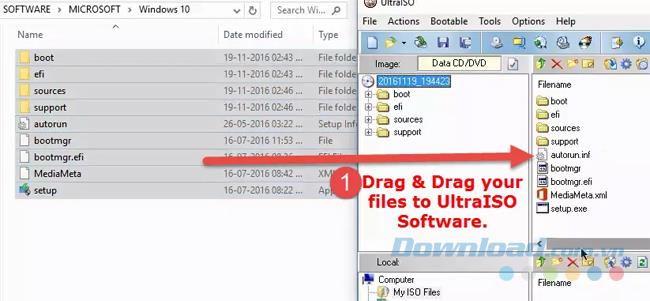
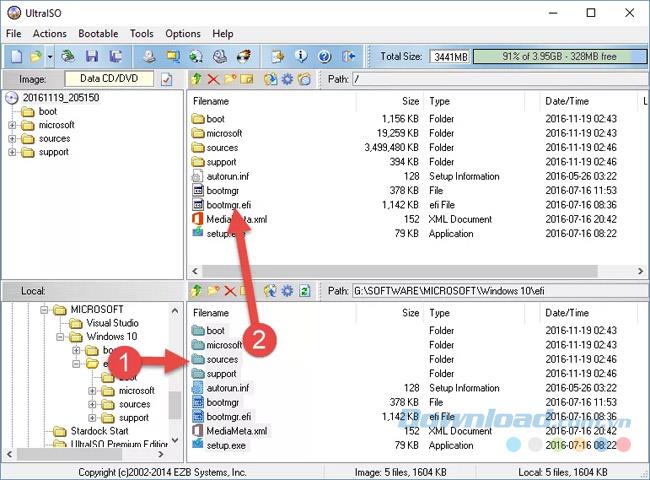
5. [ ファイル]をクリックし、[ 名前を付けて保存]を選択して保存します。
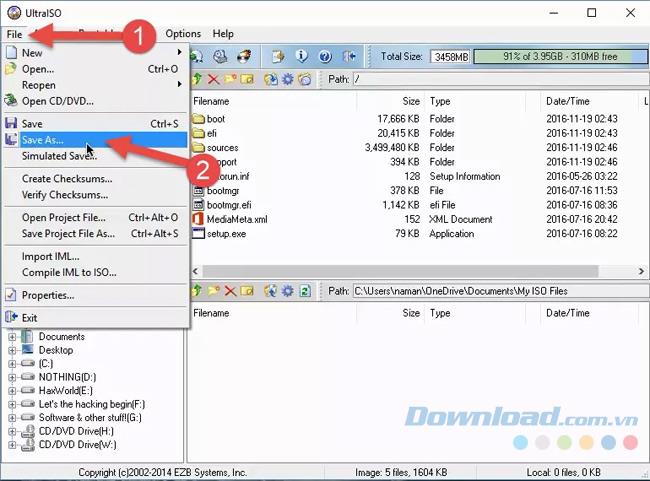
6. UltraISOは自動的にすべてのファイルとフォルダーをISOイメージファイルに変換します。プロセスが終了したら、保存場所を選択し、[ 保存 ]ボタンをクリックして、新しく作成したISOファイルを保存します。
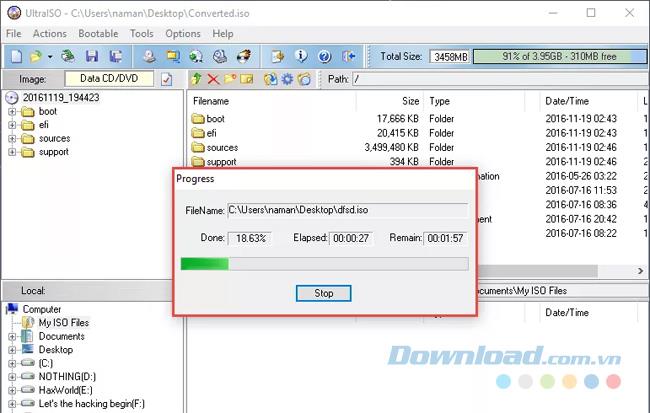
当然UltraISOは、最高のCD / DVD書き込みソフトウェアの1つとも考えられています。UltraISOを使用すると、ファイルやフォルダをCD / DVDに簡単に書き込むことができます。
ファイルやフォルダをCD / DVDに書き込むには、空のCD / DVDをPCドライブに挿入する必要があります。次に、上記の最初の4つのステップとして、ファイルとフォルダーをソフトウェアに配置します。
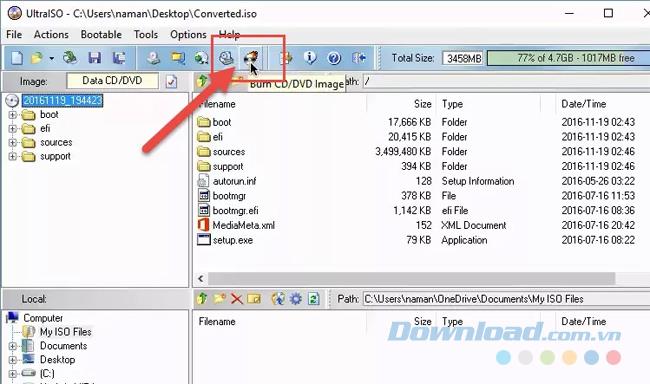
あなたがあなたのPC上で必要なすべてのデータを圧縮ISOファイルを持っていたら、ディスクサイズを選択してクリックバーン燃焼を開始するultraisoのメインインターフェイスを。
上記は、通常のファイルとフォルダーをISOファイルに変換する簡単で迅速な手順と、UltraISOを使用してCD / DVDに書き込む方法を説明する記事です。このソフトウェアを最も効果的に体験していただければ幸いです。
実装が成功することを願っています!
Samsung の携帯電話で Galaxy AI を使用する必要がなくなった場合は、非常に簡単な操作でオフにすることができます。 Samsung の携帯電話で Galaxy AI をオフにする手順は次のとおりです。
InstagramでAIキャラクターを使用する必要がなくなったら、すぐに削除することもできます。 Instagram で AI キャラクターを削除するためのガイドをご紹介します。
Excel のデルタ記号 (Excel では三角形記号とも呼ばれます) は、統計データ テーブルで頻繁に使用され、増加または減少する数値、あるいはユーザーの希望に応じた任意のデータを表現します。
すべてのシートが表示された状態で Google スプレッドシート ファイルを共有するだけでなく、ユーザーは Google スプレッドシートのデータ領域を共有するか、Google スプレッドシート上のシートを共有するかを選択できます。
ユーザーは、モバイル版とコンピューター版の両方で、ChatGPT メモリをいつでもオフにするようにカスタマイズすることもできます。 ChatGPT ストレージを無効にする手順は次のとおりです。
デフォルトでは、Windows Update は自動的に更新プログラムをチェックし、前回の更新がいつ行われたかを確認することもできます。 Windows が最後に更新された日時を確認する手順は次のとおりです。
基本的に、iPhone で eSIM を削除する操作も簡単です。 iPhone で eSIM を削除する手順は次のとおりです。
iPhone で Live Photos をビデオとして保存するだけでなく、ユーザーは iPhone で Live Photos を Boomerang に簡単に変換できます。
多くのアプリでは FaceTime を使用すると SharePlay が自動的に有効になるため、誤って間違ったボタンを押してしまい、ビデオ通話が台無しになる可能性があります。
Click to Do を有効にすると、この機能が動作し、クリックしたテキストまたは画像を理解して、判断を下し、関連するコンテキスト アクションを提供します。
キーボードのバックライトをオンにするとキーボードが光ります。暗い場所で操作する場合や、ゲームコーナーをよりクールに見せる場合に便利です。ノートパソコンのキーボードのライトをオンにするには、以下の 4 つの方法から選択できます。
Windows を起動できない場合でも、Windows 10 でセーフ モードに入る方法は多数あります。コンピューターの起動時に Windows 10 をセーフ モードに入れる方法については、WebTech360 の以下の記事を参照してください。
Grok AI は AI 写真ジェネレーターを拡張し、有名なアニメ映画を使ったスタジオジブリ風の写真を作成するなど、個人の写真を新しいスタイルに変換できるようになりました。
Google One AI Premium では、ユーザーが登録して Gemini Advanced アシスタントなどの多くのアップグレード機能を体験できる 1 か月間の無料トライアルを提供しています。
iOS 18.4 以降、Apple はユーザーが Safari で最近の検索を表示するかどうかを決めることができるようになりました。













